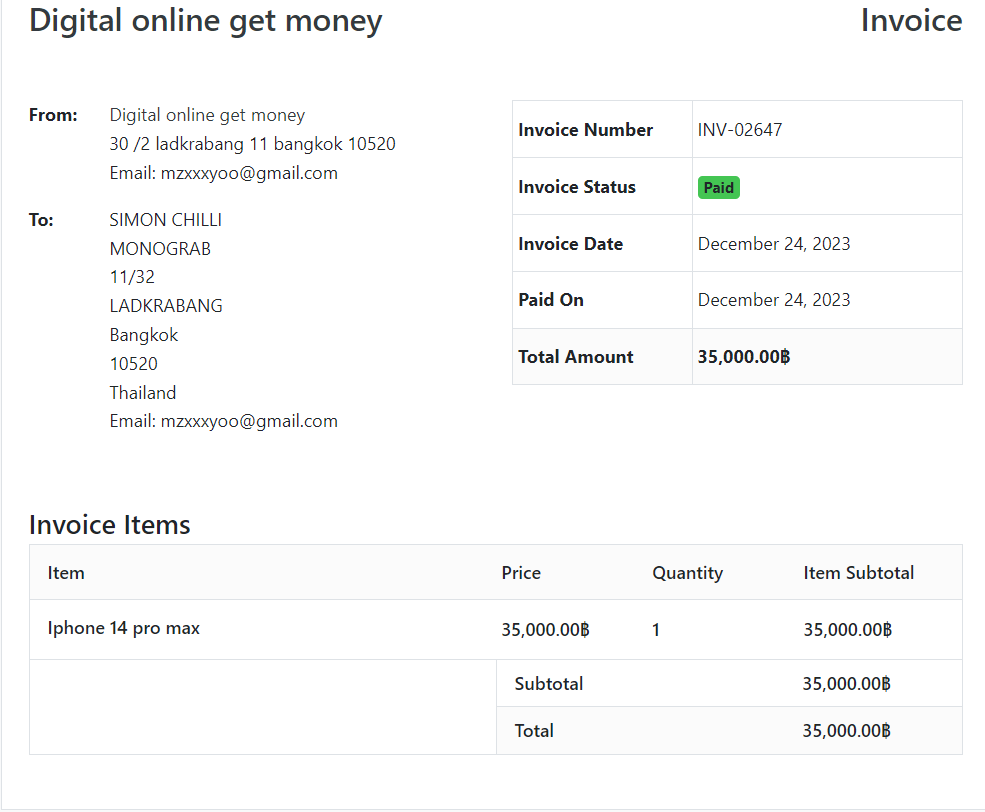ถ้าคุณทำธุรกิจอยู่ผมเดาว่าคุณต้องการขายสินค้าและรับเงินผ่านเว็บ WordPress อย่างแน่นอน ซึ่งนั่นหมายความว่าคุณจำเป็นต้องมีระบบใบเสร็จหรือ Invoice ให้แก่ลูกค้าด้วย โชคดีที่การตั้งค่าระบบใบเสร็จชำระเงินใน WordPress นั้นทำได้ง่าย หากคุณใช้ปลั๊กอินที่ชื่อว่า GetPaid
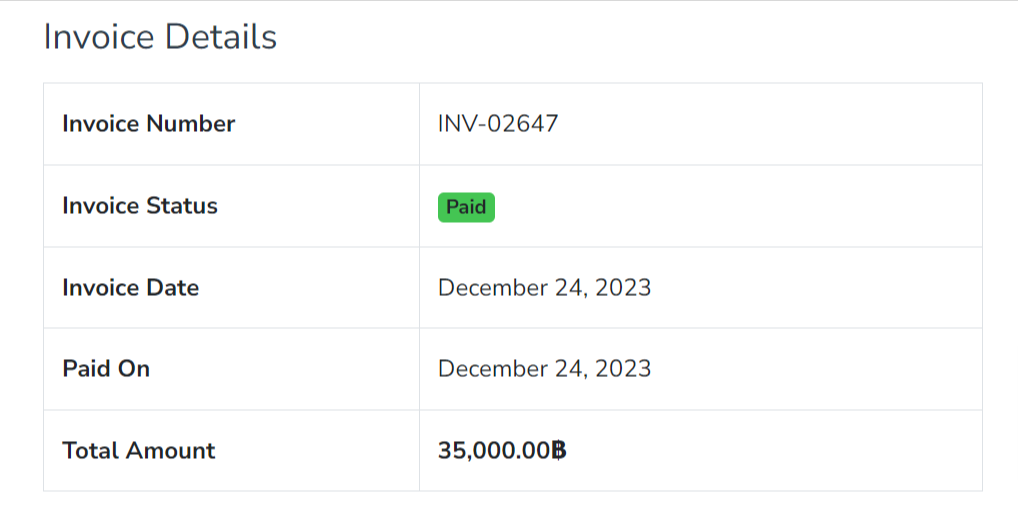
ปลั๊กอินนี้จัดการทุกอย่างตั้งแต่การสร้างปุ่ม “Buy now” ไปจนถึงการรับชำระเงิน (เช่น PayPal, Stripe และช่องทางการชำระเงินอื่นๆ อีกประมาณสิบช่องทาง) มันยังสามารถทำงานร่วมกับปลั๊กอินฟอร์มต่างๆ ได้อีกหลายตัวด้วย
ระบบใบเสร็จ (Invoice system) คืออะไร?
หลายคนอาจจะเคยได้ยินเรื่องระบบใบแจ้งหนี้ แต่ไม่ใช่ทุกคนที่จะรู้ว่ามันคืออะไร
จริงๆ โดยพื้นฐานแล้ว ระบบใบแจ้งหนี้คือระบบที่ผู้ขายจะออกใบแจ้งหนี้ (เอกสารที่ระบุราคาและปริมาณของสินค้าที่ซื้อ) ให้กับผู้ซื้อ จากนั้นผู้ซื้อก็จะชำระเงินให้กับผู้ขายและเก็บใบแจ้งหนี้นั้นไว้เพื่อจุดประสงค์ในการยื่นภาษี
แต่ในความเป็นจริง ระบบเหล่านี้อาจจะซับซ้อนมาก เพราะมีหลายส่วนที่ต้องเคลื่อนไหวและธุรกิจต่างๆ อาจจะต้องทำงานกับผู้จัดหาหลายราย นี่เป็นเหตุผลที่แท้จริงว่าทำไมพวกเขาต้องมีระบบใบแจ้งหนี้ที่ดีเพื่อจัดการกับทุกอย่างเกี่ยวกับการจัดการระบบ Invoice
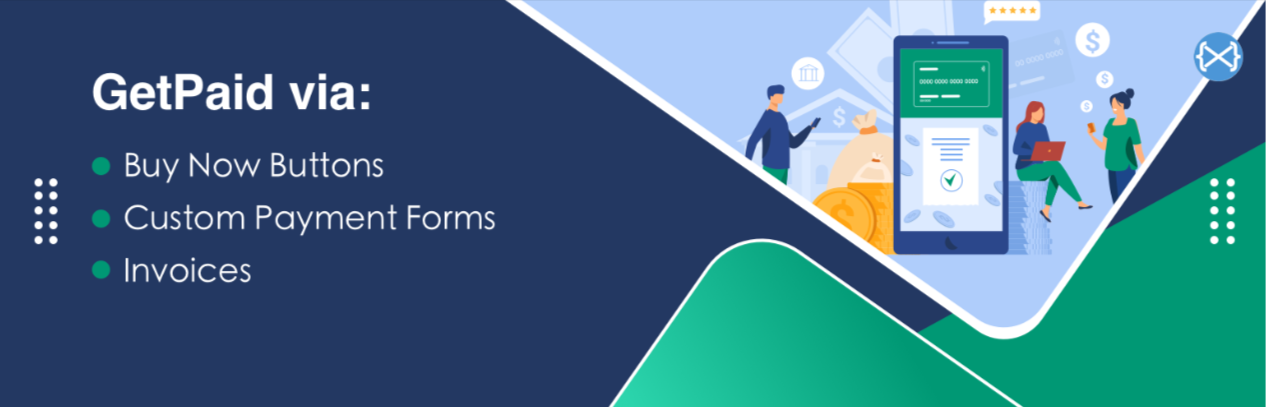
วิธีการติดตั้งระบบ Invoice ใน WordPress ด้วย GetPaid
GetPaid เป็นระบบชำระเงินใบแจ้งหนี้ที่สามารถใช้สำหรับการสมัครสมาชิก ผลิตภัณฑ์แบบดิจิทัล (เช่น eBooks) สินค้าที่เป็นของจับต้องได้ และการระดมทุนการกุศล นอกจากนี้ยังมีเครื่องมือวิเคราะห์บางอย่างเพื่อช่วยให้คุณเห็นว่าธุรกิจของคุณเติบโตอย่างไร
เรามาเริ่มต้นโดยการคลิกที่ Plugin และเลือกตัวเลือก Add new ทางด้านซ้ายของแผงบริหารระบบ
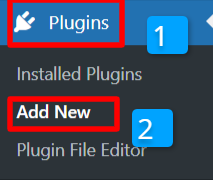
คลิกที่ปุ่ม “Install Now”
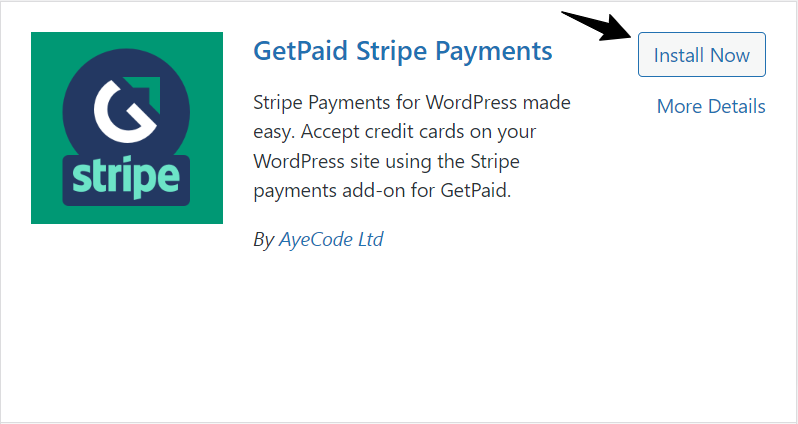
กดยืนยันการเปิดใช้งาน หรือ Activate
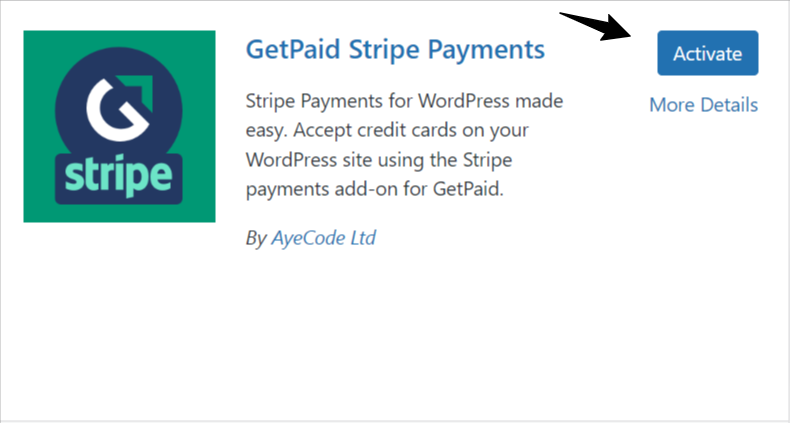
ตัวช่วยการติดตั้ง
เมื่อเริ่มต้นใช้งาน คุณจะได้รับคำแนะนำให้เริ่มต้นการตั้งค่าผ่านตัวช่วยสร้างการตั้งค่า ซึ่งเป็นเรื่องทางเลือกหนึ่งแต่ก็เป็นวิธีที่ง่ายที่สุดในการตั้งค่าปลัักอิน ดังนั้นมาเริ่มต้นกันครับ คลิกที่ปุ่ม “Let’s Go!” เพื่อเริ่มต้น
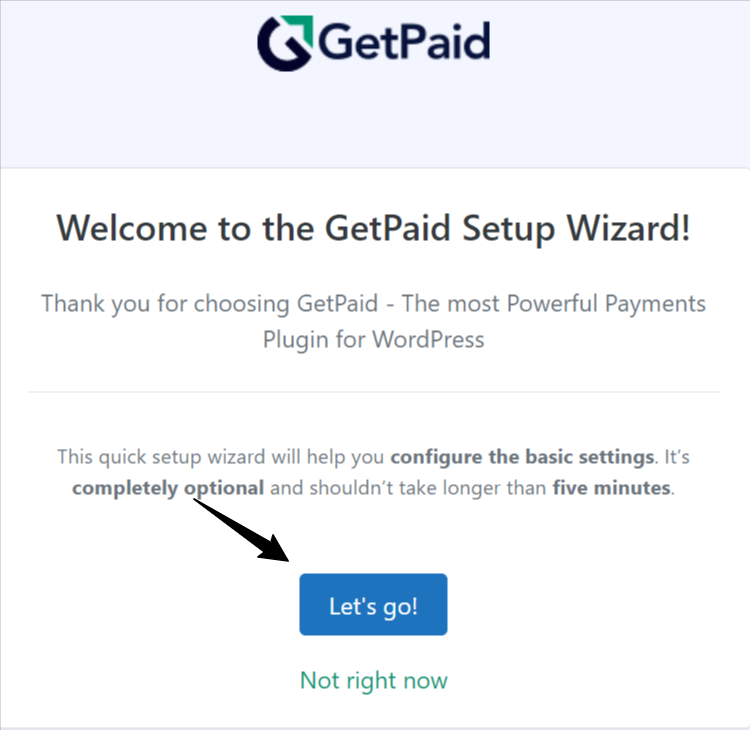
ต้องเริ่มต้นจากการกรอกรายละเอียดธุรกิจก่อนครับ ซึ่งรวมถึงสถานที่ตั้งและชื่อร้าน เมื่อกรอกข้อมูลทั้งหมดแล้ว กดที่ปุ่ม “ดำเนินการต่อ” หรือ “Continue”.
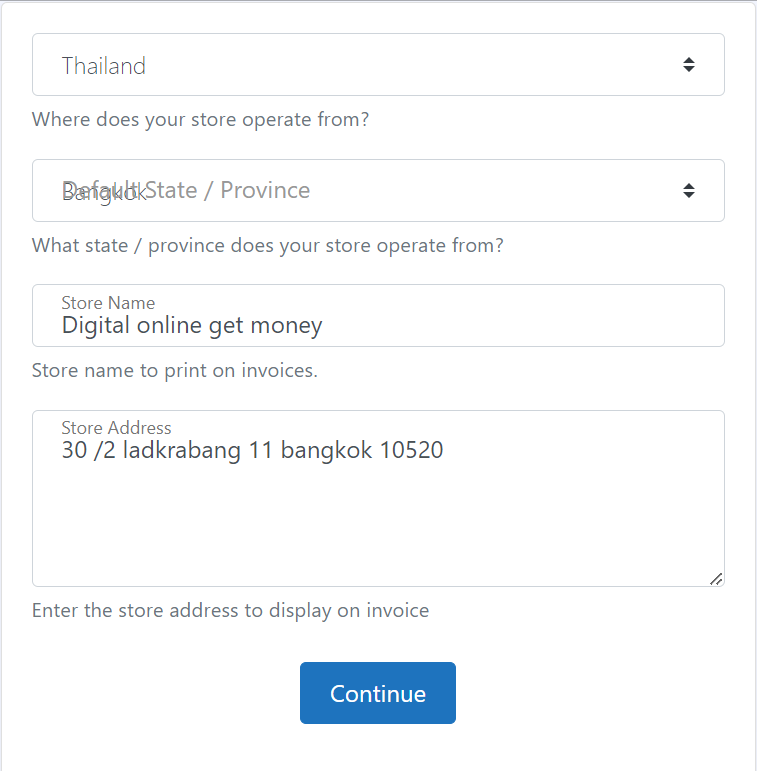
ต่อมาคุณจำเป็นต้องตัดสินใจว่าร้านค้าของคุณจะใช้สกุลเงินอะไร และมันจะปรากฏอย่างไร คุณสามารถเลือกตั้งค่าที่เหมาะสมที่สุดกับเว็บไซต์ของคุณและดำเนินการต่อไปได้ ในที่นี้ขอเลือกเป็นสกุลเงิน THAI BATH
(THB)
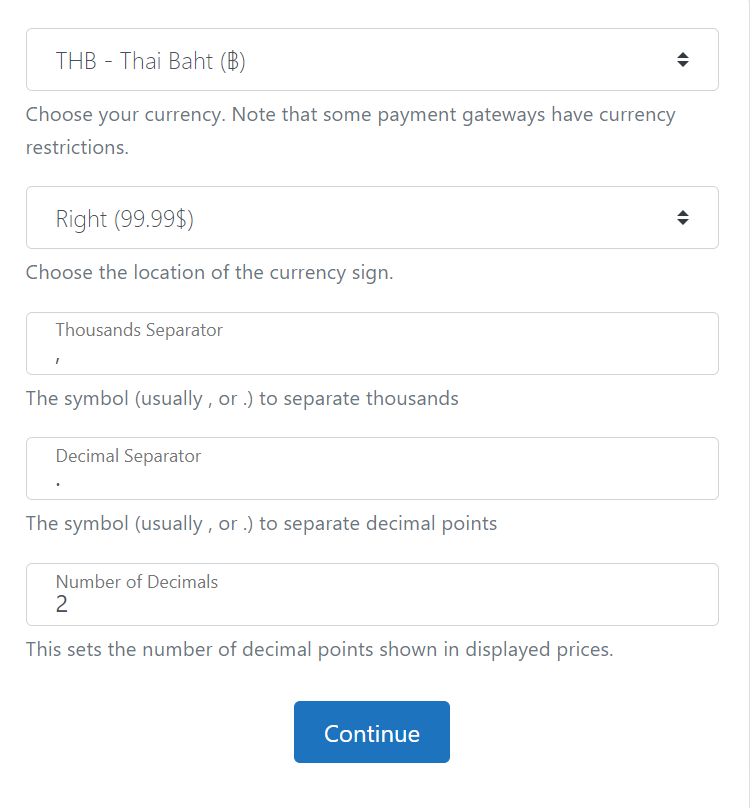
จากนั้นคุณต้องติดตั้งเกตเวย์การชำระเงิน ในขณะที่ปลัักอินมีการสนับสนุนกว่า 20 ช่องทาง แต่เพื่อให้การติดตั้งง่าย คุณจะเห็นเฉพาะ PayPal และ Stripe เท่านั้น คุณสามารถติดตั้งส่วนที่เหลือภายหลังได้ ดังนั้นอย่าลังเลที่จะข้ามขั้นตอนนี้เพื่อไปยังขั้นตอนสำคัญ กด Continue
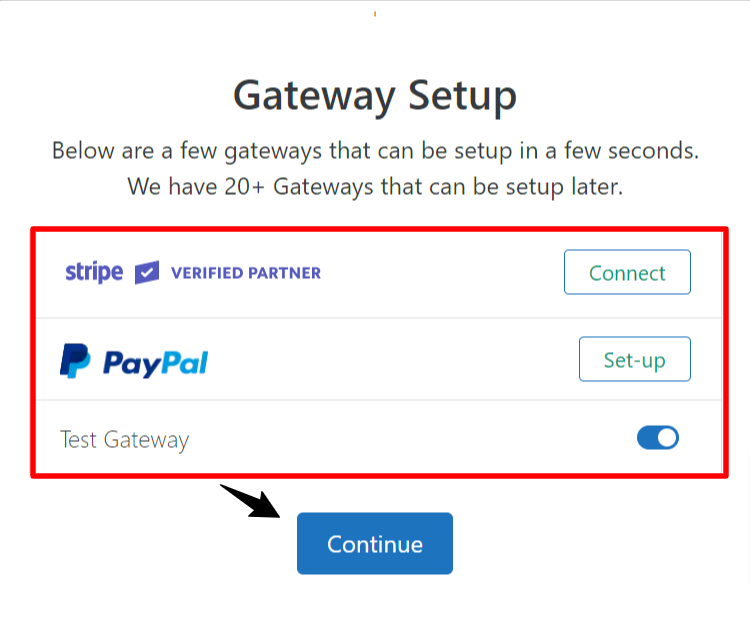
คุณสามารถกดเลือกปลั๊กอินที่เป็นเครื่องมือส่วนเสริมได้จากรายชื่อด้านล่าง แต่ถ้าไม่ต้องการกด Continue ได้เลยครับ
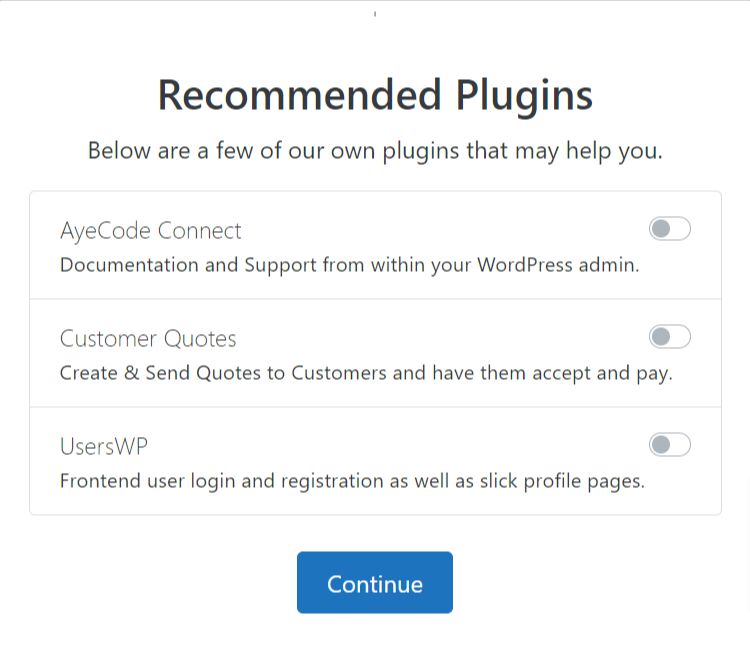
เมื่อถึงหน้านี้แสดงว่าการติดตั้งปลั๊กอินเสร็จสมบูรณ์แล้ว สามารถเลือกลิงค์เพื่อไปยังหน้าอื่นๆ ได้ตามต้องการทั้งการสร้าง Invoice การสร้างฟอร์มการชำระเงิน หรือการสร้างสินค้า
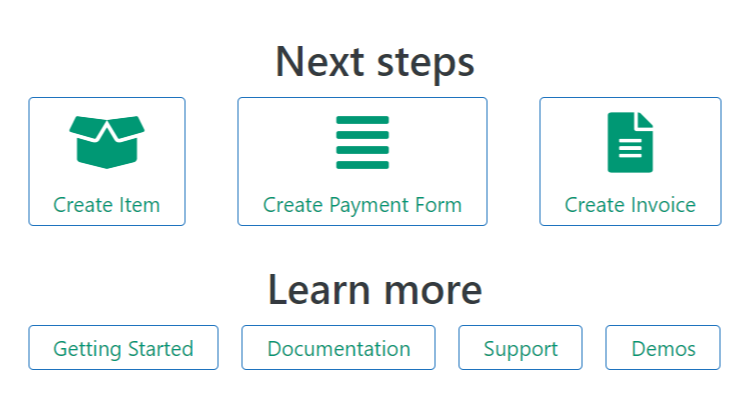
สามารถเข้าไปสร้าง Invoice และดาวนโหลดเพื่อนำไปใช้งานอื่นๆ ต่อได้เลยครับ
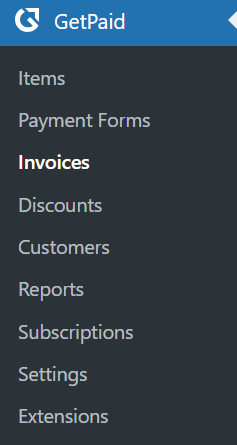
การตั้งค่าต่าง ๆ
ตัวช่วยติดตั้งถูกออกแบบมาเพื่อทำให้คุณเริ่มต้นได้อย่างรวดเร็ว แต่มีส่วนการตั้งค่าที่ครบถ้วนและคุณควรใช้เวลาสักพักในการตรวจสอบตัวอย่างเช่น คุณจะพบกับส่วนการชำระเงินที่เต็มไปด้วยตัวเลือกเกตเวย์มากกว่า 20 ตัวเลือกที่แตกต่างกัน
คุณจำเป็นต้องแน่ใจว่าตัวเลือกที่คุณใช้เชื่อมต่อกันมิฉะนั้นคุณจะไม่สามารถรับเงินได้ คุณสามารถค้นหาเหล่านี้ในแท็บการชำระเงินได้
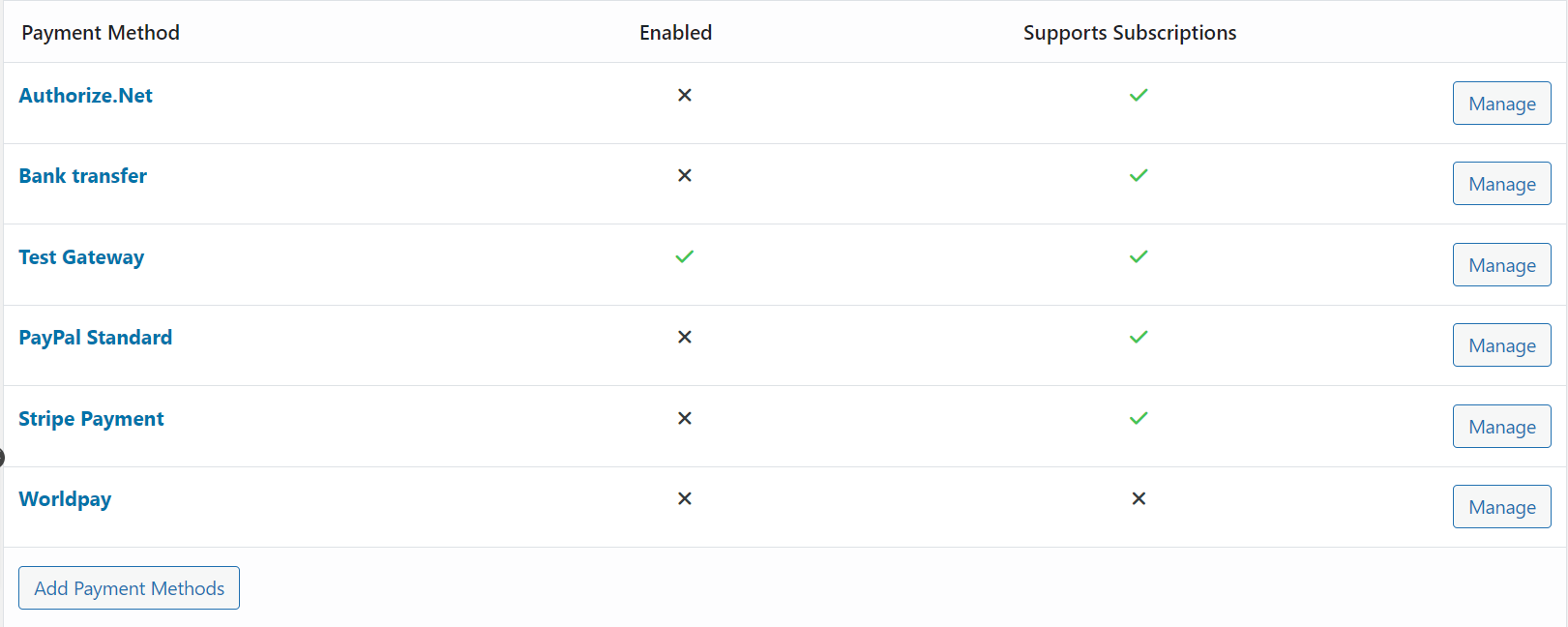
สำหรับในส่วนของเมนู Tax คุณยังควรทราบว่ามีแท็บที่ถูกจัดสรรไว้สำหรับภาษี คุณจำเป็นต้องกรอกส่วนนี้ก่อนที่จะใช้ปลัักอินนี้ ซึ่งโดยส่วนใหญ่ก็ไม่มีอะไรมากมายและถูกตั้งค่าไว้แล้ว อย่าลืมกด Save changes
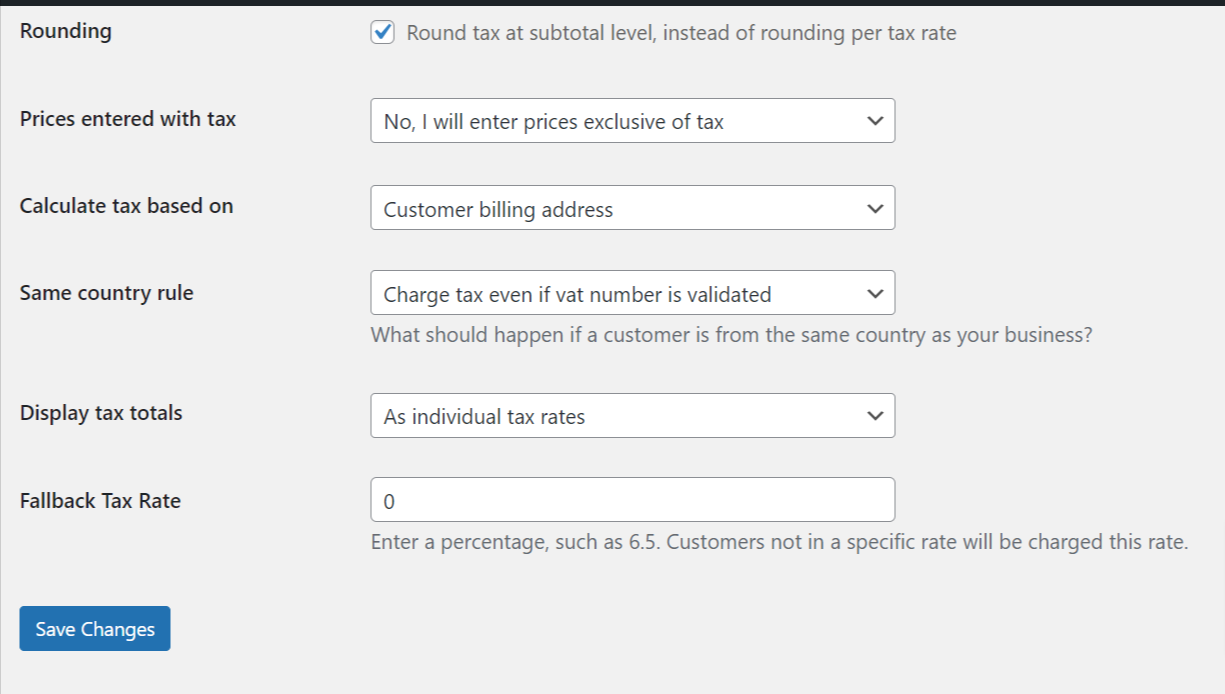
ตัวอย่าง Invoice ที่สามารถสร้างได้ใน WordPress